Способ, как подключить телефон к Андроид приставке, не представляет сложности. Главное преимущество – это общая платформа. Ведь оба устройства, которые вы хотите соединить, работают на этой операционной системе. Они изначально совместимы между собой. О том, как подключить смартфон к ТВ приставке Андроид и какие преимущества это несёт, я расскажу далее.
Как подключить смартфон к приставке
Смартфон и ТВ бокс – полностью совместимые устройства. Чтобы подключить телефон к приставке Андроид, не потребуется какой-либо кабель. Достаточно использовать встроенную технологию Миракаст или приложение из Google Play. В первом случае вы сможете передавать видео с мобильного экрана прямо на телевизор – это так называемая трансляция с телефона на Андроид приставку. Во втором – сможете управлять девайсом, его функциями, как будто у вас пульт дистанционного управления.
Чтобы управлять гаджетом, подключение Андроид телефона к Андроид приставке состоит из таких этапов:
- Соедините смартфон и TV Box с одной и той ж WiFi сетью.
- Установите на мобильный одно из приложений для управления ТВ Боксом. Например, Smart iRemote или CetusPlay.

- На ТВ девайсе найдите его IP адрес в сети. Обычно отыскать его можно, перейдя по таким пунктам меню: Настройки – Дополнительно – WI-FI – Дополнительные функции.

- Откройте установленное приложение на смартфоне и введите адрес устройства. Другие программы могут требовать установки на оба гаджета. В этом случае выполните то, что указано в инструкции на экране.
- Нажмите на адрес подключенного к сети девайса. Вы выполнили подключение телефона к Андроид ТВ приставке и можете использовать его как пульт или вместо клавиатуры, чтобы не тянуть провода.

Как транслировать видео с телефона на ТВ
Если вы ищете способ, как транслировать с телефона на приставку Андроид экран, то выполните действия, описанные ниже.
- TV Box может поддерживать функцию Миракаст, Chromecast или Screen Mirroring. Обычно эта опция находится в меню – в свойствах WiFi, или сразу вынесена на рабочий стол как отдельное приложение. Включите её.

- Другой вариант – установить на TV Box приложение для Миракаст из Гугл Плей.
- Когда программа запущена, то откройте на смартфоне Свойства Экрана и затем – Беспроводной экран (Miracast). Дождитесь появления в списке устройств в сети названия вашего оборудования.
- Нажмите на надпись с именем ТВ Бокса. Произойдёт соединение устройств.
- Если случится ошибка, то повторите действия. Иногда соединение происходит не с первого, а со второго раза.
- Вам удалось – видео с телефона передаётся на Андроид приставку, а затем на экран ТВ. Вы должны увидеть картинку со смартфона на телевизоре.
Существуют и альтернативные способы, которые работают, например, для YouTube:
- Вам нужно войти в свою учёную запись YouTube на ТВ Боксе и перейти в Настройки этого приложения.
- Затем выберите «Подключить с помощью кода».
- Теперь введите код на мобильном. Устройства соединены.
Это дополнительный вариант, как подключить телефон к ТВ приставке Андроид. После того, как вы подключили девайс через YouTube, то можете быстро отображать любое видео на экране телевизора. Для этого достаточно открыть YouTube и нажать кнопку трансляции. Далее – выбрать своё оборудование. Запись отобразится на экране.

Теперь вам известно, как соединить Андроид приставку с телефоном. Здесь нет ничего сложного, и алгоритм в целом напоминает подключение к СмартТВ. Фактически, именно это вы и делаете. Теперь вы можете играть в игры, демонстрировать фото и видео, удобно «серфить» по интернету даже без браузера на тюнере. Надеюсь, данная статья помогла вам, и функционал вашего TV Box расширится ещё больше.
Первый тревожный звоночек, сигнализирующий о проблемах — робкий запуск. Трудные, слабые «пробуждения» мотора могут говорить о низкой компрессии в цилиндрах, поломках клапанных пружин, трещинах в головке блока, залегании или износе поршневых колец. Скорее на СТО, пока машина, пусть и еле-еле, но все же заводится!
Как подключить телефон к ТВ приставке через юсб?
Подключение при помощи USB-кабеля
- Соедините проводом ТВ и смартфон. …
- Выберите на экране смартфона в появившемся окне оповещений пункт «Использовать в качестве накопителя памяти (в качестве USB)».
- С ТВ-пульта в списке источников выберите — USB (чаще всего сделать это позволяет кнопка Source).
Как подключить телефон к телевизору через цифровую приставку?
Вставьте приставку в HDMI-разъём телевизора и подключите USB-кабель для питания. Переключитесь на HDMI-порт приставки и подключите её к сети Wi-Fi. Скачайте на смартфон приложение Google Home для Android или iOS. Откройте приложение и проведите первичную настройку, войдя с помощью своего аккаунта Google.
Можно ли подключить телефон к цифровой приставке?
Существует несколько способов, как подключить телефон к приставке цифрового телевидения. Это можно сделать с помощью проводов или по беспроводной сети (с применением специальных программ).
Можно ли подключить смартфон к приставке т2?
Как подключить телефон к телевизору через тюнер Т2
Необходимо настроить на тюнере интернет через Wi-Fi. Для этого через меню приставки найдите список доступных сетей, выберите, введите пароль и установите как основную. … Запустите программу, перейдите в меню телефона и выберите в меню файл, который хотите воспроизвести.
Второй способ – через USB
- Подсоединить кабель к обеим девайсам.
- В появившемся меню выбрать «Использовать в качестве накопителя».
- При помощи пульта выбрать среди источников подключенное устройство для тюнера Т2.
- Используя стрелки на пульте, выбрать нужные папки и файлы внутри них.
- Наслаждаться трансляцией.
Как вывести изображение с телефона на ТВ приставку?
2. Как настроить трансляцию экрана Android
- Убедитесь, что ваш планшет или мобильный телефон подключен к той же сети Wi-Fi, что и устройство Chromecast.
- Запустите приложение Google Home .
- Выберите устройство.
- Нажмите Транслировать экран Транслировать экран.
Как подключить телефон к Smart TV приставки?
Подключение без проводов
- откройте на смартфоне раздел настроек, далее перейдите к настройкам беспроводных сетей;
- найдите Wi-Fi Direct и активируйте его;
- аналогичным образом включите технологию на телевизоре в настройках сети;
- выберите для подключения ваш смартфон, при необходимости отправьте запрос на соединение;
Как смотреть видео с телефона на телевизоре через блютуз?
Для соединения телефона с телевизором через Bluetooth, проделываем такие действия:
- Убедитесь, что ваш ТВ имеет такую функцию.
- Если таковой нет, то подключите через USB порт адаптер, имеющий Bluetooth.
- Установите на смартфон приложение синхронизации устройств.
- В настройках вашего телевизора включите Bluetooth.
Как подключить телефон к телевизору для просмотра видео?
Этапы соединения устройств:
- Зайти в настройки смартфона. Выбрать раздел с беспроводными сетями.
- Активировать опцию Wi-Fi Direct.
- Открыть настройки ТВ и тоже включить функцию.
- Выбрать в открывшемся на экране окне синхронизации нужное устройство.
- Подтвердить действие.
- Открыть нужный файл на смартфоне.
Почему телефон не подключается к телевизору через USB?
Если ТВ не видит устройство
Можно выделить несколько основных причин, из-за которых телефон не распознается ТВ. Использование режима MTP (Media Transfer Protocol) при соединении. В таком случае поменяйте режим на PTP или «USB-устройство». Телевизор не поддерживает желаемый формат файла.
Как раздать интернет с телефона на приставку?
Инструкция для всех телевизоров и приставок на Android TV:
- Открываем настройки и переходим в раздел «Сеть и Интернет«.
- Дальше выбираем сеть, которую раздает наш телефона. …
- Вводим пароль и подтверждаем подключение.
- После этого телевизор или ТВ приставка должна подключиться к интернету.
Как через т2 подключить телефон к телевизору?
Порядок соединения ТВ и телефона:
- Выключите оба устройства (отсоедините шнур телевизора от розетки).
- Подключите концы кабеля к соответствующим гнездам.
- Включите TV и смартфон.
- В меню телевизора укажите в качестве источника сигнала порт HDMI. После этого экран телефона отобразится на TV.
Как подключить телефон к приставке Люмакс?
Подключение тюнера Lumax и телефона к беспроводной сети Wi-Fi. Найти USB в меню приемника, выбрать «MeeCast QR» и сканировать код QR с телефонного приложения. Загрузка MeeCast на смартфоне после появления адреса.
Как подключить мобильный телефон к старому телевизору?
Выключите оба устройства (отсоедините шнур телевизора от розетки). Подключите концы кабеля к соответствующим гнездам. Включите TV и смартфон. В меню телевизора укажите в качестве источника сигнала порт HDMI.
Содержание
- 1 Какая приставка подойдет для подключения телефона
- 1.1 Зачем нужно управление тв с телефона
- 2 Способы подключения телефона к телевизору через приставку
- 2.1 USB
- 2.2 Hdmi
- 2.3 С помощью meecast по вай фай
- 2.4 Через chromecast
- 2.5 Wifi директ
- 2.6 Через airplay
- 2.7 По dnla
- 2.8 Через miracast
- 3 Управление приставкой со смартфона
- 3.1 Как транслировать видео с телефона на тв
- 3.2 Популярные приложения
ТВ приставкой в доме уже давно никого не удивишь. Это устройство плотно вошло в нашу жизнь, как когда-то это сделали смартфоны. Но возможно ли совместить первое со вторым? Ответ однозначный: да, можно. На самом деле, это дает даже больше преимуществ, чем вы можете себе представить.

Какая приставка подойдет для подключения телефона

К сожалению, для подключения телефона подойдет не каждая ТВ приставка. Если у вас старая модель, то, скорее всего, провернуть такое не получится. Если же более новая – обязательно читайте инструкцию и характеристики. Производители такую информацию выносят отдельно, чтобы пользователь сразу все увидел. Наличие возможности подключаться к приставке через телефон – большой плюс и выгодное отличие от конкурентов. Если инструкция потерялась или ее вообще не было у вас изначально, то смотрите на официальном сайте. Для того, чтобы было соединение с телефоном нужен Wi-Fi модуль и поддержка дополнительных сервисов, например, Mi Cast или Chromecast.
Зачем нужно управление тв с телефона

Почему же вообще стоит подключать телефон к ТВ приставке? Конечно же, чтобы было удобнее. Например, со смартфона, с помощью специального приложения, можно управлять приставкой, словно через пульт. Согласитесь, это куда удобнее, чем щелкать кнопки.
Помимо этого, кто же откажется от возможности посмотреть фотографии с отдыха на большом телевизоре? Для этого совсем не обязательно мучиться, скачивая все сначала на компьютер, потом перекидывая на флэшку, а достаточно подключить смартфон напрямую к приставке.
Телевизор можно еще подключить к компьютеру. Подробнее в статье: как подключить телевизор к компьютеру.
Способы подключения телефона к телевизору через приставку
Есть несколько разных способов подключения. На некоторых приставках можно использовать все, на некоторых несколько, но их объединяет одно – возможность просматривать контент с экрана телевизора. Давайте же разбираться.
USB

Подключить телефон можно через USB. Сделать это очень просто: примерно так же вы подключаете смартфон к ноутбуку или стационарному компьютеру. Обратите внимание, что, если у вас на телевизоре имеется USB разъем, то лучше подключаться к нему напрямую. Так проще и качество соединение никак не сможет пострадать. Если же на телевизоре нет такого разъема, то можно подключиться к ТВ приставке.
Таким образом транслировать на экран можно только медиафайлы, например, фото, видео, музыку. Управлять телевизором не получится.
Очередность действий при подключении через USB такая:
- Соедините устройства с помощью USB-кабеля;
- На самой приставке включите режим USB;
- Если телефон просит, то подтвердите переход в режим USB;
- На экране телевизора появятся все папки с телефона, с которыми вы можете взаимодействовать.
Hdmi
Еще один способ подключения. Является одним из самых популярный из-за своей доступности. Этот вариант лучше будет работать, если вы подключите HDMI кабель напрямую к телевизору. Если же нет такой возможности, то можно и к приставке.

После того, как вы подключитесь, изображение с экрана смартфона появится на телевизоре. Таким образом можно смотреть видео, фото, слушать музыку, даже играть в игры и общаться в соцсетях.
Для того, чтобы подключить телевизор или приставку к телефону, вам потребуется определенный кабель. С одной стороны должен быть выход HDMI, а с другой – тот, который подходит именно вашему телефону. Перед тем, как покупать переходник, убедитесь, поддерживает ли ваш смартфон вывод изображения. Это можно узнать на официальном сайте и в инструкции.
Рекомендуем к прочтению также статьи:
- Подключение жесткого диска к телевизору;
- Как подключить iPhone к телевизору.
- Как подключить телефон к телевизору через блютуз?
- Как раздать интернет с телефона на телевизор?
- Обзор смарт тв приставки Box x96.
- Как подключить и настроить цифровую тв смарт приставку Selenga?
Обратите внимание, что в режиме передачи изображения телефон очень быстро разряжается, поэтому советуем покупать адаптер, где есть гнездо для подключения зарядки.
Порядок действий:
- Подключите телефон к телевизору. Если у вас адаптер, то сначала вставьте его в смартфон, а потом уже подключите к ТВ или приставке;
- На телевизоре выберите используемый разъем как источник сигнала;
- После этого изображение само появится на телевизоре. Если же ничего не произошло, то посмотрите в настройках телефона разрешение экрана и поменяйте его.
Полезно знать:
- Как подключить приставку МТС к телевизору?
- Как отключить голосовой помощник на телевизоре Samsung.
- Как подключить телефон к телевизору?
С помощью meecast по вай фай

В самом начале статьи мы говорили о подключении через Wi-Fi. Как же это можно сделать? Для этого вам потребуется специальная программа MeeCast. Некоторые ТВ приставки поддерживают ее (обычно об этом производитель пишет прямо на коробке, чтобы сразу заинтересовать знающих покупателей). Эта программа подходит для смартфонов и планшетов на Android версии 5.0 и выше. Так как возможность подключиться через MeeCast есть не во всех приставках, то уточните этот момент заранее, чтобы не потратить время впустую.
Через chromecast
Подключение через Chromecast – один из самых недооцененных способов. Вопреки своему названию (Chrome – браузер от Google), работает способ не только с телефонами на базе Android, но и с айфонами.

Chromecast идеально работает с одноименной приставкой. Ее можно подключить к телевизору через HDMI. Если же у вас совсем другой девайс, а покупать фирменный от Google не хочется, то внимательно прочитайте инструкцию или информацию на официальном сайте своей приставки. Многие китайские модели поддерживают Chromecast. Об этом производители сообщают прямо на картонных коробках.
Если вам повезло быть обладателем фирменной приставки или одной из тех, которые поддерживают данную функцию, то порядок действий будет таким:
- Подключите устройство к сети Wi-Fi;
- Установите на смартфоне приложение Google Home. Настройте его. Для входа потребуется аккаунт Google;
- Включите контент в приложении, которое совместимо с Chromecast (например, Youtube);
- Нажмите на иконку трансляции и выберете необходимое устройство.
Wifi директ

В современных смартфонах есть очень удобная функция Wi-Fi Директ. С ее помощью можно передавать информацию на другие устройства: видео, музыку, фото и прочие медиафайлы.
Перед тем, как пробовать подключить к ТВ или приставке телефон, убедитесь, что у последнего есть необходимая функция.
Если все в норме, то порядок действий таков:
- Включите Wi-Fi Директ на приставке или телевизоре;
- На смартфоне откройте настройки беспроводных сетей. Тоже включите функцию Wi-Fi Директ;
- С телефона найдите цифровую приставку или телевизор;
- Теперь вы можете отправлять файлы на приставку или ТВ и просматривать на экране.
Wi-Fi Директ считается одним из самых удобных способов просмотра контента с телефона на телевизоре, так как соединение идет напрямую, минуя роутер. ТВ или цифровая приставка работает как точка доступа, а уже к ней подключается смартфон.
Через airplay
Данный способ подключения работает исключительно для продукции Apple: iPhone и Apple TV. Если эти устройства у вас есть, то можете смело пользоваться нашей инструкцией:

- Проверьте подключены ли iPhone и Apple TV к одной и той же сети Wi-Fi;
- В пункте управления на телефоне найдите «повтор экрана». Кликните на Apple TV в списке.
Этот способ – самый простой для «яблочников». Контент передается по воздуху, и вы можете просматривать мультимедиа, играть и включать презентации.
По dnla
Этот способ подходит тем, кто хочет подключиться напрямую к телевизору, минуя приставку. Перед этим обязательно проверьте, поддерживают ли ваш смартфон и ТВ эту функцию. Если ответ положительный, то:

- Подключите и телевизор, и приставку, и телефон к одной сети;
- Включите опцию DNLA в настройках телевизора;
- В меню нажмите на «выбрать проигрыватель»;
- Выберете телевизор в списке.
Если стандартных возможностей не хватает, то можно установить дополнительное приложение, например, Bubble UPnP.
Через miracast
Если требуется подключить телефон к смарт приставке, то можно использовать Miracast. Данная функция есть во многих устройствах, главное уточнить это заранее. Если все в порядке, то следуйте простой инструкции:

- Подключите приставку к телевизору;
- Включите на нем необходимый вариант отображения;
- Установите приложение Miracast через QR-код и подключитесь.
Если ваш телевизор или приставка не поддерживают Miracast, то не опускайте руки. Сейчас можно приобрести адаптер, который имеет эту функцию.
Управление приставкой со смартфона
Для управления с телефона нужно скачать специальное приложение, которое соединит ваш смартфон с приставкой. Обычно в них есть весь необходимый функционал: клавиатура, режим мыши, тачпада, пульта. С помощью такой программы управлять приставкой намного проще и удобнее.
Как транслировать видео с телефона на тв
Подводя итоги, можно сказать, что вывести видео с телефона на телевизор в наше время совсем не сложно. Для этого вам потребуется смартфон с актуальной операционной системой и сам телевизор (желательно смарт, так будет проще и быстрее). Добиться необходимого результата можно как по воздуху (например, Airplay) или через кабель (HDMI). Если вы внимательно прочитали статью, то проблем возникнуть не должно.
Популярные приложения
Для управления приставкой или телевизором с телефона используется множество приложений. Приведем несколько в качестве примера.
- Android TV Remote. Из важных особенностей – возможность отдавать голосовые команды.
- SURE Universal Remote. Поддерживает Apple TV, Chromecast и Android TV.
- Peel Smart Remote. Помимо управления дает возможность просматривать телепрограмму.
- Mi Remote. Плюсами являются наличие русского языка и очень простая настройка.
Смогу ли я подключиться к своей приставке с телефона?
Проверьте эту возможность на официальном сайте производителя.
У меня Apple TV, смогу подключиться с айфона?
Да, сможете.
Хочу управлять приставкой телефоном, как пультом. Как это сделать?
Используйте приложения, которые перечислены в статье.
А разве Mi Remote не эксклюзив для Xiaomi?
Нет, вы можете поставить приложение на любой телефон.
Как подключить телефон к телевизору через приставку
Как подключить смартфон к смарт приставке
Всё больше и больше людей обзаводятся новыми телевизорами и смарт приставками. Ей можно управлять мышкой, клавиатурой, пультом, но управлять любой техникой с помощью смартфона в разы удобнее обычного. Так давайте попробуем воплотить мечту об удобстве в реальность и попробуем разобраться в вопросе “Как подключить смартфон к телевизору через смарт приставку”.
Существует несколько способов как подключить телефон к смарт приставке, сейчас рассмотрим каждый из вариантов.
Как подключить телефон к цифровой приставке при помощи USB-порта
Для этого способа вам понадобится смартфон с операционной системой Android, смарт приставка или просто телевизор с наличием USB-порта.
Важно!!! Этот вариант подключения подходит только для того, чтобы смотреть видео или фото , которые уже имеются у вас на телефоне. Но если вы захотите подключить телефон к тв боксу, то это не будет иметь никакого смысла, лучше будет соединить телефон с телевизором напрямую. Для этого нужно сделать несколько простых шагов:
-
Найдите у себя USB-кабель;
-
Соедините телефон с телевизором;
-
Далее на приемнике будет нужно выбрать режим “USB”;
-
Если на вашем смартфоне подтверждение подключение необходимо, то подтвердите режим подключения на телефоне;
-
На экране вашего телевизора появится список файлов, которые можно просмотреть;
-
Можете использовать пульт для перехода от одного файла к другому.
Теперь, с этим способом подключения телефона к смарт приставке, вы сможете просматривать файлы на телевизоре без их загрузки на флешку.
Как подключить телефон к телевизору через цифровую приставку при помощи HDMI.
Этот способ пользуется своей популярностью, так как очень прост в подключении телефона к тв боксу. Как и в прошлом способе этот вариант лучше использовать напрямую — напрямую подсоединить смартфон с телевизором. Эксплуатировать тв бокс никакой необходимости нет. При использовании этого варианта подключения есть возможность просматривать кино и сериалы, передавать изображения игр, есть возможность посещения сети интернет и социальные сети. По сути, на экран вашего телевизора просто передается картинка вашего смартфона.
Как подключить телефон к телевизионной приставке через Wi-Fi
Вы можете спросить:”А возможно ли подключение телефона к цифровой приставке через Wi-Fi?”. Можно! Для этого вам понадобится загрузить приложение MeeCast. Эта программа поддерживается только некоторыми тюнерами с операционной системой Android версии 5.0 и не ниже.
КАкие действия нужно выполнить для подключения? Вот список действий:
-
Вам нужно войти в настройки смарт приставки и зайти раздел Система и обновления;
-
Дальше вам потребуется загрузить новое программное обеспечение и обновить приставку с помощью интернета. Удобным вариантом будет заранее загрузить и скинуть его на флешку, после проделанных действий вставить флешку в разъем;
-
Далее перейти в раздел Настройки сети и выбрать Wi-Fi cеть;
-
наберите пароль на виртуальной клавиатуре и подтвердите действие;
-
Когда произойдет подключение попробуйте использовать Wi-Fi, с помощью браузеров, социальных сетей или YouTube;
-
Дальше вам нужно перейти в раздел MeeCast QR и просканировать код с помощью камеры вашего смартфона;
-
Установите программу MeeCast и если есть необходимость, то подтвердите установку программ из источника;
-
Найдите и войдите раздел Устройства и найдите вашу смарт приставку, к которой хотите подключить телефон;
-
Нажмите на эту настройку и подключитесь с девайсом.
Этот способ прост, не вызывает никаких трудностей и открывает вам много возможностей.
Как подключить телефон к смарт боксу с помощью Wi-Fi Direct
Сейчас на многих моделях смартфонов предусмотрена опция Wi-Fi Direct. Эта опция позволяет раздавать информацию, при ее использовании можно передать фото, видео и так далее с одного устройства на другое. Перед тем, как проделать подключение к тв без приставки, убедитесь, что на вашем смартфоне есть эта опция, затем проделайте следующий алгоритм действий:
-
Вам потребуется запустить функцию Wi-Fi Direct на телевизоре;
-
Далее нужно войти в настройки смартфона, затем в Настройки и беспроводные сети, в этом разделе вам потребуется подключить нужную функцию;
-
отсканируйте сеть и найдите нужный тв бокс;
-
Далее используйте меню Отправить для передачи данных.
После всего проделанного вы можете перебрасывать файлы и посмотреть их на большом экране вашего телевизора.
Как подключить смартфон к тв притсавке по Миракаст
Разберем еще один способ подключения телефона к смарт приставке с помощью использования возможностей Миракаст. Для этого вам нужно проделать следующие действия:
-
Установите смарт приставку в один из HDMI-портов;
-
Выберете на телевизоре подходящий и удобный для вас вариант изображения;
-
Установите приложение Miracast, просканируйте QR код и подключитесь через нее.
Если разобрать этот способ подробнее, то вам нужно:
-
Запустить приложение Miracast на вашем устройстве;
-
Если программа попросит включить Wi-Fi, если он не включен на самом устройстве, то включите Wi-Fi;
-
Запускаем программу Miracast на смартфоне и нажимаем на Wi-Fi Display, затем Вкл. общий доступ к экрану и Поиск;
-
На приставке тоже начинаем поиск кнопкой Go
-
Далее оба устройства будут требовать разрешения на подключение;
-
Разрешаем подключение;
-
Видим на экране телевизора изображение с экрана вашего телефона.
Еще можно использовать обычную опцию андроид, тут вообще всё просто:
-
Зайдите в настройки;
-
Далее зайдите в раздел Экран;
-
Потом в раздел Беспроводной монитор;
Как смарт тв подключить к телефону через Cetus Play
Эта программа сделана конкретно для управления смарт приставкой. Эта программа будто бы дает разрешение на использование вашего смартфона в качестве навигации, демонстрирует изображение на экран вашего телевизора. Также эта программа дает вам дополнительные функции:
-
Ну конечно же управление телевизора с помощью одного нажатия на телефон;
-
Способна очистить ваше устройство, с которого происходит управление, от мусора и различных бесполезных файлов;
-
Изображать видео из YouTube с телефона на смарт тв;
-
Возможность выхода в интернет, социальные сети, можно делать снимки экрана;
-
Устанавливать различные приложения с телефона на смарт приставку;
С этим установленным приложением, ваш телефон или, к примеру, планшет, становится пультом управления телевизором, мышку или клавиатуру, Touch Pad или Direction Pad. Разберем что для каких функций подойдет:
-
Режим Мышь удобен тем, что вы без всяких затруднений в управлении посещать различные веб-страницы в браузерах телевизора ;
-
А вот для сетевых приложений прекрасно подойдет тачпад;
-
Функция пульта вам заменит ваш традиционный пульт дистанционного управления, так как на экране вашего телефона будет сенсорный пульт, который имитирует физический, настоящий пульт;
-
Просмотр меню вам поможет упростить функция пульт с навигацией;
-
С клавиатурой все просто, она упростит “поиск”;
-
Если вы не знаете английский язык, то приложение полностью переведено на русский для вашего удобства.
Но какие могут быть особенности в работе или установке CetusPlay?
-
Подключение телефона и тв бокса нужно осуществлять только по одной локальной сети;
-
По стандарту, приложение должно быть установлено на обоих устройствах;
Было описано и подробно разобрано достаточное большое количество способов, как подключить телефон к телевизору через смарт приставку, надеемся, что вы без затруднений нашли идеально подходящий вам способ.
Рассказать
Поделиться
Поделится
Поделится
Содержание
- Для Андроид телевизора и приставки
- Zank Remote
- Пульт управления Android TV
- CetusPlay
- Пульт для Android TV
- Dune Control
- Пульты для Smart TV
- Универсальный пульт для телевизоров
- UniMote
- Samsung Smart TV
- Для всех телевизоров с ИК
- Пульт для любого ТВ
- Универсальный ДУ для всех ТВ
- LG
- Samsung
- Для ИПТВ приставок
- MAG Пульт
- Eltex
- Управление с телефона компьютером
- Remote Control Collection
- Unified Remote
- Для бытовой техники
- Universal Remote Control
- Mi Remote
В ситуации поломки или потери пульта ДУ выручат приложения пульты для телевизоров и техники. Их легко установить на телефон и управлять аппаратурой. Имеются универсальные для многих моделей ТВ, Андроид приставок, Смарт телевизоров, компьютеров и других устройств.
Для Андроид телевизора и приставки
Приложения для замены стандартных пультов от Android телевизоров и ТВ боксов на Андроид ОС. Имеют разные режимы управления: сенсорная панель, курсор мыши, клавиатура, dpad клавиши и др.

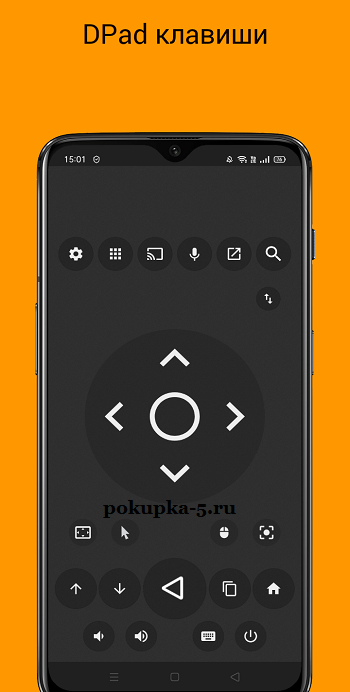
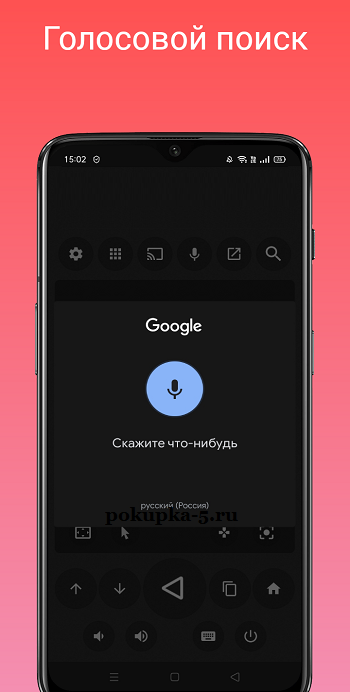
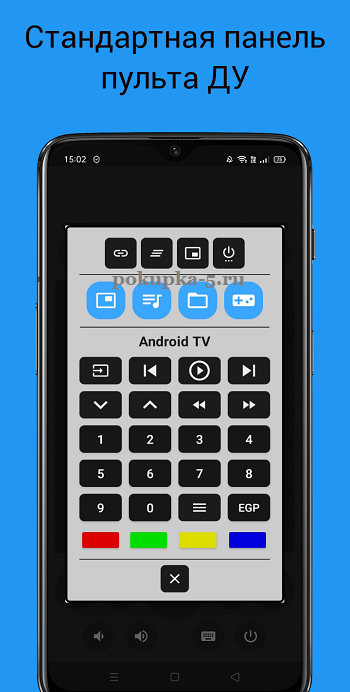
Zank Remote
Управление Андроид ТВ приставкой со смартфона. Приложение пульт устанавливается на тв бокс и на смартфон. Подходит как для обычных ОС Андроид, так и для Android TV. Имеет несколько вариантов управления: тачпад, dpad и аэромышь.
При выборе режима тачпад, курсор перемещается движениями пальца на экране телефона. В режиме воздушной мыши стрелка курсора управляется передвижением смартфона в пространстве. Dpad – клавиши вверх, вниз, вправо, влево и ОК, как на стандартных пультах тв приставок.
- Клавиатура для ввода текста.
- Голосовой поиск.
- Кнопки управления громкостью, домой, назад, меню и др.
- Настройки скорости мыши, airmouse, вибрации, Android TV и др.
- Функция Screen Cast для трансляции изображения со смартфона на экран ТВ.
Пульт управления Android TV
Приложение для управления телевизором либо приставкой на Android TV. Имеет голосовой поиск и тачпад для передвижения мыши. Подойдёт для различных моделей умных телевизоров (Samsung, LG, HiSense, TCL, Sony, Xiaomi и др.), а также для ТВ боксов.
Пульт устанавливается на смартфон. Далее автоматически сканирует сеть для поиска Андроид устройств. Для успешного использования необходимо, чтобы и телефон и Android TV устройство находились в одной сети.
- DPad кнопки для перемещения по меню.
- Управление громкостью и каналами.
- Клавиши быстрого доступа в меню, домой, управления плеером и др.
- Цифровые клавиши для переключения каналов.
- Клавиатура для ввода текста.
CetusPlay
Многофункциональный пульт для управления Андроид устройствами со смартфона. Включает такие варианты управления, как тачпад, передвижение курсора мыши, перемещение клавишами DPad, геймпад, перемещение файлов и трансляцию экрана телефона на ТВ бокс.
Подходит для управления приставками на обычной Андроид системе, а также устройствами на Android TV (телевизоры и тв боксы). На управляемое устройство устанавливается версия приложения “сервер”, а на телефон клиентское приложение.
- Режимы: клавиатура, мышь, передача файлов, очистка памяти.
- Быстрые клавиши: громкость, домой, меню, назад.
- Стриминг изображения на экран ТВ.
- Управление приложениями: установка, запуск и удаление.
Пульт для Android TV
С помощью этой программы можно с телефона управлять Андроид телевизором. Она поддерживает большинство моделей с ОС Android TV (Sony, Philips, LG, Sanyo, Skyworth, Mi TV TCL и др.). После запуска приложения выберите марку телевизора из списка. Также программа может самостоятельно обнаружить ваше устройство.
- Тачпад, медийные кнопки dpad, передвижение курсором мыши.
- Кнопки управления плеером, громкость, переключение каналов.
- Голосовой поиск.
- Клавиатура и цифровые клавиши.
Dune Control
Для управления с телефона медиаплеерами Dune HD. Для всех моделей тв приставок доступна функция пульта ДУ с подключением через WiFi.
Для продвинутых моделей, например, Neo 4K и новее доступна функция Навигатор. В этом режиме навигация по контенту и управление им происходит на экране смартфона. Не нужно постоянно переводить взгляд с телевизора на телефон и обратно. Легко нашли в навигаторе фильм, нажали на запуск и он включается на ТВ.
Пульты для Smart TV
Приложения, в которых имеется функционал по управлению телевизорами Смарт ТВ. Могут запустить приложения, набрать текст, настроить видеоплеер, переключить каналы, регулировать звук и подобное.
Универсальный пульт для телевизоров
Подойдёт для управления многими телевизорами на Smart TV, Roku и Android TV системах. Для сопряжения ТВ и телефона необходимо чтобы оба устройства были подключены к одной сети интернет.
Также имеется база программируемых команд для управления через ИК передатчик. Но для этой функции потребуется наличие ИК на смартфоне. В списке выберите марку своего ТВ и пользуйтесь телефоном как обычным пультом ДУ.
- Имеет сенсорную панель для передвижения курсора.
- Кнопки DPad для передвижения по меню.
- Клавиатура, голосовой поиск, трансляция экрана, быстрый запуск приложений и др.
UniMote
Приложение-пульт подходит для большинства моделей телевизоров. После установки на смартфон, ваш гаджет получит функции пульта для Smart TV. Дополнительно поддерживает управление Android TV и обычными телевизорами.
При наличии на телефоне ИК датчика, программу можно использовать и для обычных ТВ. Подойдёт для Samsung, Panasonic, TCL, Sony Bravia, HiSense, LG, Roku TV, Amazon Fire Stick и др.
Samsung Smart TV
Управление телевизорами Smart TV с телефона практически для любой модели Samsung, кроме серий H и F. Два варианта передачи сигналов: через WiFi либо ИК. Если телевизор не поддерживает приём сигналов по сети, попробуйте ИК (у телефона при этом должен быть инфракрасный передатчик).
- Клавиатура с клавишами быстрого доступа к меню, громкости, каналам, инфо, Smart TV и др.
- Тачпад для управления курсором пальцем на экране телефона.
- Цифровые, цветные, программируемые и медийные кнопки.
- Стримминг изображения на экран ТВ.
Для всех телевизоров с ИК
Подходят для обычных телевизоров и умных с Android и Smart TV системами. Передача сигналов происходит через ИК передатчик. Поэтому для управления потребуется наличие ИК порта в вашем смартфоне.

Пульт для любого ТВ
Универсальный пульт для многих моделей ТВ. Установите на телефон и выберите в списке вашу модель телевизора. Программа подберёт коды управления для вашего устройства через ИК порт. Если в телефоне нет ИК передатчика, то возможно управление только телевизорами с Android TV и Smart TV через wifi.
- Клавиши вверх, вниз, влево, вправо, ОК.
- Регулировка громкости и навигация по каналам.
- Вызов меню, Mute, клавиатура, цветные кнопки и выключение.
Универсальный ДУ для всех ТВ
Большая база пультов для большинства моделей телевизоров. Может заменить сломанный стандартный пульт. Установите на смартфон приложение и выберите марку нужного ТВ. Для обычных телевизоров выбирайте вариант связи через ИК датчик (IR Remote). Для умных ТВ связь WiFi (Smart TV Remote).
- Имеет клавиатуру с быстрыми клавишами, громкость, каналы, меню, мышь, AV/TV и др.
- Лёгкий поиск по названию модели телевизора.
- Для управления по ИК в телефоне должен быть такой передатчик.
LG
Универсальный пульт для всех моделей телевизоров LG. Подходит для обычных ТВ и Смарт ТВ. Управление с телефона при помощи встроенного датчика ИК. Если ИК в смартфоне нет, то приложение не будет работать.
- Повторяет дизайн и клавиши оригинального пульта ДУ.
- Кнопки с цифрами, медиа клавиши, каналы, звук, функции sleep, mute, fav, menu и др.
- В бесплатной версии есть реклама.
Samsung
Умный пульт для телевизоров Samsung. Подходит практически для всех моделей Самсунг, у которых имеется ИК интерфейс. Расположение кнопок и меню повторяет размещение на заводских пультах ДУ.
Передача сигналов только через ИК. В смартфоне необходим такой датчик, иначе приложение не заработает.
Для ИПТВ приставок
Функционал приложений-пультов заточен для iptv приставок некоторых производителей. Для других производителей посмотрите универсальные приложения из рубрики “Для бытовой техники”.
MAG Пульт
Подходит для управления всеми моделями серии MAG, а также AuraHD. В интерфейсе предусмотрены клавиши быстрого доступа к меню, переключению каналов, звука, цифровые кнопки, перемотка, пауза, клавиатура и другие.
Работает через ИК канал и WiFi. Дополнительно можно настроить управления телевизором, но только через ИК датчик.
Eltex
Софт для управления практически всеми моделями медиацентров Eltex на Андроид и Linux OS(с прошивкой от 2015 года). Может подключиться к приставке тремя способами: WiFi, Bluetooth, ИК. Для последнего варианта требуется наличие ИК передатчика в смартфоне.
Управление с телефона компьютером
Дистанционное управление вашим ПК. Пригодятся для удалённого переключения треков, видео, громкости, слайдов, презентаций и так далее. Во всех ситуациях, когда не хочется подходить к компьютеру.
Remote Control Collection
Приложение позволяет удалённо управлять компьютером Windows и Mac с Андроид смартфона. В бесплатной версии доступны передвижения мышью и набор текста клавиатурой. За возможность трансляции изображения на ПК, управление медиа плеером и слайдшоу необходимо приобрести платную версию.
На телефон устанавливается приложение из Google Play маркета. На компьютер надо установить программу сервер с официального сайта.
Unified Remote
Функциональный пульт для управления компьютером. Поддерживает Windows, Mac и Linux OS. Устанавливается на телефон и взаимодействует с ПК через WiFi либо Bluetooth. На компьютер потребуется установить программу сервер с официального сайта.
Отлично подходит для манипуляций с компьютером на расстоянии при просмотре видео, ТВ, прослушивании музыки, либо для показа презентаций. Удобные режимы управления, разработанные под популярный софт (Spotify, VLC, Winamp, iTunes, Windows Media Player, KODI, Youtube, Opera, Files и др.).
- Тачпад для перемещения курсора мыши + клавиатура.
- Клавиши быстрого доступа к приложениям и функциям.
- 18 режимов управления в бесплатной версии(в платной более 90).
Для бытовой техники
Программы пульты для управления домашней техникой, включая кондиционеры, blu-ray и dvd плееры, медиацентры, иптв и DVB приставки, телевизоры, проекторы, саундбары, ресиверы и др.
Universal Remote Control
Универсальный пульт практически для всех ИК устройств. Также поддерживает WiFi гаджеты, например, Смарт ТВ и Андроид телевизоры. Имеет большую базу техники, в том числе ресиверы, кондиционеры, плееры, приставки, домашние кинотеатры, звуковые панели, ТВ и др.
При добавлении нескольких устройств, на экране появляются вкладки с быстрым доступом к устройствам. Для каждого вида техники предусмотрены разные режимы и наборы кнопок.
Mi Remote
С приложением можно управлять разной домашней техникой. Подойдёт для кондиционеров, телевизоров, увлажнителей воздуха, плееров, смарт приставок, dvb тюнеров, спутникового ТВ и другой аппаратуры.
Главное требование: наличие в телефоне ИК (инфракрасного) передатчика. Программа имеет обширную базу кодов управления именно через такой датчик. Можно подобрать пульт для техники Sharp, Xiaomi, Sony, Haier, Samsung, LG, Onida, Micromax, Videocon, Redmi и др.
- Включите на телефоне Bluetooth.
- Откройте приложение Android TV Remote Control.
- Нажмите на название вашего Android TV.
- На некоторых телевизорах вы можете получить запрос на сопряжение через Bluetooth. Если да, выберите «Сопряжение». Если нет, переходите к шагу 5.
- На свой телефон вы получите уведомление Bluetooth. Коснитесь Сопряжение.
Как перенести приложения с телефона на Android TV?
Установите APK с телефона или планшета Android
Самый простой способ — использовать «Отправить файлы на телевизор», приложение, которое отправляет файлы на устройство Android TV (или что-нибудь еще с Android) по вашей локальной сети. Во-первых, вам нужно установить приложение «Отправить файлы на телевизор» из Play Store на свой телефон и телевизор.
Как мне использовать USB на моем Android TV Box?
Перемещайте приложения или другой контент на USB-накопитель
- На вашем Android TV перейдите на главный экран.
- Прокрутите вниз и выберите Настройки.
- В разделе «Устройство» выберите Приложения.
- Выберите приложение, которое хотите переместить.
- Прокрутите вниз и выберите Используемое хранилище.
- Выберите свой USB-накопитель.
Как передать файлы с телефона на телевизор?
Порядок работы:
- Подготовьте смартфон Android и кабель Micro USB.
- Подключите телевизор и смартфон с помощью кабеля Micro USB.
- Установите настройку USB на смартфоне в режим передачи файлов или MTP. …
- Откройте приложение Media Player на телевизоре.
1 ян. 2020 г.
Как зеркалировать свой телефон на Android TV?
Шаг 2. Транслируйте экран со своего Android-устройства.
- Убедитесь, что ваш мобильный телефон или планшет находится в той же сети Wi-Fi, что и ваше устройство Chromecast.
- Откройте приложение Google Home.
- Коснитесь устройства, на которое хотите транслировать экран.
- Коснитесь Транслировать мой экран. Транслировать экран.
Как мне загружать файлы на свой Android TV?
Как загружать приложения на Android TV
- Перейдите в «Настройки»> «Безопасность и ограничения».
- Включите параметр «Неизвестные источники».
- Установите ES File Explorer из Play Store.
- Используйте ES File Explorer для загрузки файлов APK.
3 юл. 2017 г.
Могу ли я установить любое приложение на Android TV?
Не все приложения для других устройств Android, например смартфонов, можно использовать с телевизором. Приложения можно приобрести в Google Play Store, если вы вошли в систему, используя свой Google ID. Вы также можете бесплатно установить приложения, которые вы уже установили и за которые заплатили, на свои мобильные устройства Android, если есть эквивалент для Android TV.
Какие приложения доступны для Android TV?
Имея это в виду, вот основные приложения для Android TV, которые вам нужно установить прямо сейчас.
- МХ плеер.
- Неопубликованная пусковая установка. Магазин Google Play на Android TV — это уменьшенная версия версии для смартфона. …
- Netflix.
- Plex. Еще одна легкая задача. …
- AirScreen.
- Файловый менеджер X-plore.
- Гугл драйв. …
- Коди.
8 колода 2020 г.
Как заставить USB работать на моем телевизоре?
Просто подключите кабель к телефону, а затем к телевизору. Подключив к дисплею стандартный конец кабеля USB, измените вход на телевизоре на USB. На Android вам, скорее всего, потребуется изменить настройки USB на «Передача файлов» или «Передача фотографий» (PTP).
В каком формате должен быть USB для ТВ?
Примечание. Это отформатирует USB-накопитель или жесткий диск в файловой системе FAT32. Если вы будете хранить видео размером более 4 ГБ, используйте компьютер для форматирования USB-накопителя или жесткого диска в файловой системе NTFS или exFAT.
Как перенести картинки с телефона на телевизор?
Чтобы начать трансляцию, выполните следующие действия:
- Откройте приложение Google Фото.
- В правом верхнем углу нажмите «Трансляция».
- Выберите свой Chromecast.
- Откройте фото или видео на своем устройстве, чтобы отобразить их на телевизоре. Вы можете перемещаться между фотографиями, чтобы изменить то, что отображается.
Можно ли подключить телефон к телевизору без Wi-Fi?
Зеркальное отображение экрана без Wi-Fi
Таким образом, для отображения экрана вашего телефона на смарт-телевизоре не требуется ни Wi-Fi, ни подключение к Интернету. (Miracast поддерживает только устройства Android, но не Apple.) Аналогичные результаты можно получить с помощью кабеля HDMI.
Как подключить телефон к телевизору?
Самый простой вариант — переходник HDMI. Если в вашем телефоне есть порт USB-C, вы можете подключить этот адаптер к телефону, а затем подключить кабель HDMI к адаптеру для подключения к телевизору. Ваш телефон должен поддерживать альтернативный режим HDMI, который позволяет мобильным устройствам выводить видео.
Можно ли управлять ТВ приставкой с телефона?
Смарт ТВ приставкой вы можете управлять с помощью собственного телефона или планшета с установленной системой Android. Для связи гаджета и Smart TV Box нужно установить специальную программу.
Ответ однозначный: да, можно. На самом деле, это дает даже больше преимуществ, чем вы можете себе представить. Многими приставками можно просто и удобно управлять со смартфона. Какая приставка подойдет для подключения телефона. К сожалению, для подключения телефона подойдет не каждая ТВ приставка. Если у вас старая модель, то, скорее всего, провернуть такое не получится. Если же более новая — обязательно читайте инструкцию и характеристики.
- Можно ли с телефона управлять приставкой?
- Как подключиться к приставке через телефон?
- Как управлять приставкой без пульта?
- Как управлять ТВ приставкой с айфона?
- Можно ли использовать телефон в качестве пульта?
- Как можно управлять с телефона?
- Как подключить телефон к приставке через USB?
- Как превратить старый телевизор в смарт ТВ?
- Какой телефон можно подключить к телевизору?
- Что делать если не работает пульт от приставки?
- Какая программа для пульта?
- Как настроить приставку для телевизора без пульта?
- Как сделать пульт на айфоне?
- Как с айфона включить на ТВ?
- Как включить пульт управления на айфоне?
- Можно ли управлять телефоном на расстоянии?
- Можно ли дистанционно управлять другим телефоном?
- Как управлять приставкой пультом от телевизора?
- Можно ли подключить телефон к смарт приставке?
- Как вывести изображение с телефона на приставку?
- Как подключить мобильный телефон к телевизору?
- Как управлять телефоном с пульта?
- Как переключить пульт с телевизора на приставку?
- Как подключить приставку к старому телевизору?
- Как подключить айфон к ТВ через HDMI?
- Как связать Айфон и Андроид ТВ?
- Как управлять телевизором без пульта?
- Какие функции может выполнять смартфон?
- Как подключить пульт к телевизору?
- Как управлять телефоном без кнопок?
- Как включить блютуз на приставке?
- Можно ли подключить смартфон к приставке т2?
- Можно ли подключить телефон к телевизору через HDMI?
- Как включить SberBox без пульта?
- Как переключить канал?
- Как выключить Андроид ТВ приставку?
- Как управлять приставкой MI TV Stick с телефона?
- Можно ли управлять телефоном с другого устройства?
Можно ли с телефона управлять приставкой?
Управлять ТВ-приставкой можно используя разные устройства: пульт, клавиатуру, обычную мышку и джойстик для игр. Однако все это необходимо покупать дополнительно. Но зачем? Смарт ТВ приставкой вы можете управлять с помощью собственного телефона или планшета с установленной системой Android.
Как подключиться к приставке через телефон?
Что делать:
- Откройте на ТВ настройки сети и включите функцию Wi-Fi Direct.
- На смартфоне перейдите в «Настройки» → «Беспроводные сети» → Wi-Fi → Wi-Fi Direct.
- После сканирования доступных устройств выберите свой телевизор.
- Используйте меню «Отправить» на смартфоне для передачи фото, видео и аудио на ТВ.
Как управлять приставкой без пульта?
Способ 3: приложение для смартфонов:
- Скачайте на смартфон приложение для управления ресивером. Найдите их по поиску и установите несколько — на пробу.
- Запустите программу на телефоне.
- Возможно, нужно будет подключить устройство к Вай-Фай или узнать его адрес.
- Теперь вы сможете управлять девайсом с помощью смартфона.
Как управлять ТВ приставкой с айфона?
Настройка пульта Apple TV Remote в Пункте управления:
- Откройте Пункт управления:
- Нажмите «Пульт Apple TV Remote».
- Выберите в списке устройство Apple TV или телевизор Smart TV.
- При появлении запроса следуйте инструкциям на экране, чтобы ввести четырехзначный пароль на iPhone, iPad или iPod touch.
Можно ли использовать телефон в качестве пульта?
Как подключить телефон в качестве пульта ДУ
Включите телевизор и устройство Google TV или Android TV. на мобильном устройстве. Выберите устройство Google TV или Android TV, к которому вы хотите подключиться. Нажмите Открыть пульт, чтобы использовать ваш телефон в качестве пульта дистанционного управления.
Как можно управлять с телефона?
Способы удаленного управления Android-устройством: 5 бесплатных программ:
- Google аккаунт
- Airdroid.
- Airmore.
- MobileGo.
- TeamViewer.
Как подключить телефон к приставке через USB?
Что нужно сделать:
- Подсоедините телевизор к питанию.
- Возьмите USB шнур и подключите к порту ТВ.
- Подключите смартфон ко второму разъему кабеля.
- Экран вашего телефона покажет запрос о выборе параметров по USB. Выберите режим накопителя.
- На пульте дистанционного управления телевизора выберите USB-адаптер.
Как превратить старый телевизор в смарт ТВ?
Существует несколько способов, как из простого телевизора сделать телевизор Smart TV: Через приставку Smart TV Box. Через приставку Smart TV Stick.Подсоединить смартфон или планшет к телевизору можно несколькими способами:
- С помощью разъёма USB.
- Используя порт HDMI.
- Используя разъём VGA.
- С помощью Wi-Fi.
Какой телефон можно подключить к телевизору?
Смартфоны с отдельным HDMI-выходом (например, LG 2X) можно подключать непосредственно HDMI-кабелем. Смартфоны с поддержкой стандартов MHL или SlimPort можно подключать через специальный адаптер Micro USB to HDMI. Наконец, телефон можно подключать к телевизору через медиаплеер Chromecast.
Что делать если не работает пульт от приставки?
Необходимо проверить/заменить батарейки пульта управления. Чаще всего проблема в работе пульта управления возникает из-за севших батареек. При замене батареек постарайтесь убедиться, что новые батарейки исправны. Необходимо проверить работу ИК диода.
Какая программа для пульта?
С помощью нескольких умных разработок можно удалённо контролировать телевизоры, кондиционеры, приставки и даже компьютеры:
- Android TV Remote.
- TV (Apple) Remote Control.
- Peel Smart Remote.
- SURE Universal Remote.
- AnyMote Universal Remote.
- Mi Remote.
- Unified Remote.
- ZaZa Remote.
Как настроить приставку для телевизора без пульта?
Соедините ресивер и ТВ стандартными кабелями HDMI или RCA. Подключите антенну, подсоедините кабель питания и так далее. Затем включите ресивер без ПДУ и телевизор. Переключите телевизор на приставку — в режим HDMI или AV.
Как сделать пульт на айфоне?
На устройстве iOS или iPadOS выберите «Настройки» > «Пункт управления», затем коснитесь «Настроить элементы управления». Коснитесь кнопки добавления рядом с пультом Apple TV Remote в списке «Еще элем. управления», чтобы добавить его в Пункт управления.
Как с айфона включить на ТВ?
Трансляция с iPhone на Apple TV или смарт-телевизоре
Откройте Пункт управления на iPhone., затем выберите свой Apple TV или смарт-телевизор с поддержкой AirPlay 2 для воспроизведения контента. Если код-пароль к AirPlay отображается на экране телевизора, введите этот пароль на своем iPhone.
Как включить пульт управления на айфоне?
Как открыть и закрыть «Пункт управления»:
- Чтобы открыть «Пункт управления», смахните вниз от правого верхнего угла экрана.
- Чтобы закрыть «Пункт управления», смахните вверх от нижней части экрана или коснитесь экрана.
Можно ли управлять телефоном на расстоянии?
Android Device Manager
Инструмент даёт возможность позвонить на телефон, заблокировать его или отследить местоположение на интерактивной карте. Если вам нужно удалённое управление смартфоном с компьютера: Перейдите по ссылке google.com/android/devicemanager. Войдите в тот же аккаунт, к которому прикреплён гаджет.
Можно ли дистанционно управлять другим телефоном?
TeamViewer и TeamViewer QuickSupport
На наш взгляд, самая простая и удобная пара приложений. TeamViewer — основная программа, она превращает ваш смартфон в пульт дистанционного управления. TeamViewer QuickSupport — вспомогательная, требуется для синхронизации устройств и устанавливается на удалённый гаджет.
Как управлять приставкой пультом от телевизора?
Процедура управления ТВ-приставкой с пульта ДУ телевизора:
- Нажмите кнопку HOME, затем выберите [Настройки] — [Просмотр телевизора] — [Внешние входы] — [Настройка ТВ-приставки] — [Настройка управления ТВ-приставкой].
- Следуйте инструкциям на экране.
Можно ли подключить телефон к смарт приставке?
Смартфон и ТВ бокс — полностью совместимые устройства. Чтобы подключить телефон к приставке Андроид, не потребуется какой-либо кабель. Достаточно использовать встроенную технологию Миракаст или приложение из Google Play.
Как вывести изображение с телефона на приставку?
2. Как настроить трансляцию экрана Android:
- Убедитесь, что ваш планшет или мобильный телефон подключен к той же сети Wi-Fi, что и устройство Chromecast.
- Откройте приложение Google Home.
- Нажмите и удерживайте карточку нужного устройства.
- Нажмите на значок Транслировать экран.
Как подключить мобильный телефон к телевизору?
Способы подключения Android-смартфона к телевизору:
- Установить на смартфон программу BubbleUPnP из Google Play.
- Подключить смартфон и телевизор к единой сети.
- Запустить приложение.
- Включить в Настройках ТВ поиск доступных источников данных.
- Найти и выбрать DLNA сервер, в качестве которого выступает наш телефон.
Как управлять телефоном с пульта?
Как это сделать:
- Зайти в «Настройки» смартфона.
- Во вкладке «Личные данные» тапаем на пункт «Безопасность».
- В появившемся меню выбираем вкладку «Администраторы устройства».
- Возле пункта «Удаленное управление» ставим флажок, подтверждающий включение функции.
Как переключить пульт с телевизора на приставку?
Нажмите на пульте телевизора кнопку Input, которая также может называться Source. Выберите HDMI-порт, к которому подключена приставка. Если на экране появилось меню настройки или картинка телеканала, вы всё сделали правильно.
Как подключить приставку к старому телевизору?
Подключите цифровую приставку с помощью кабеля SCART. Сначала вставьте штекер в приставку, а затем — в телевизор. Включите телевизор и перейдите в меню, где необходимо выбрать режим подачи сигнала через «AV». Настройте каналы и запомните их на приставке при помощи пульта управления.
Как подключить айфон к ТВ через HDMI?
Вставьте цифровой AV-адаптер Lightning или адаптер Lightning — VGA в порт для зарядки в нижней части iPhone. Подключите кабель HDMI или VGA к адаптеру. Подключите другой конец кабеля HDMI или VGA к монитору, телевизору или проектору.
Как связать Айфон и Андроид ТВ?
Откройте приложение Mirror for Android TV на вашем iPhone или iPad. В главном меню выберите телевизор, который вы хотите использовать для трансляции экрана. Также, если вы используете приложение впервые, в зависимости от модели вашего Android TV, телевизор может запросить разрешить доступ на подключение.
Как управлять телевизором без пульта?
Включить телевизор без пульта можно с помощью специальных кнопок, которые расположены на панели ручного управления. Вы сможете не только переключать каналы, но и регулировать громкость, менять источник сигнала, и даже настраивать работу технику.Управление телевизором через смартфон:
- инфракрасный порт;
- Wi-Fi;
- Bluetooth.
Какие функции может выполнять смартфон?
Самые востребованные функции и возможности смартфонов:
- Сотовая связь Возможность голосового общения является изначальной функцией мобильного.
- Мессенджеры Иными словами, это программы для обмена сообщений.
- Интернет
- Фотокамера
- Смс
- Музыка
- Навигация
- Дополнительные программы
Как подключить пульт к телевизору?
Зажмите кнопки SET и TV на 5–10 секунд, пока не включится индикатор у клавиши POWER; если телевизор выключился, сразу же нажмите OK; включите ТВ с помощью универсального пульта и попробуйте разные команды; если вы недостаточно быстро нажали OK, процедуру нужно повторить.
Как управлять телефоном без кнопок?
Как выбрать способ навигации:
- Откройте настройки телефона.
- Выберите Система Жесты Навигация в системе. Если вы не видите пункт Навигация в системе, перейдите к инструкциям для более ранних версий Android.
- Выберите нужный вариант: Навигация с помощью жестов. Не использовать кнопки.
Как включить блютуз на приставке?
Чтобы подключить наушники, на телевизоре или приставке перейдите на домашний экран Android TV, нажав кнопку «Домой» на пульте. Выберите «Настройки» (значок шестерёнки в правом верхнем углу) → Bluetooth → «Добавить устройство».
Можно ли подключить смартфон к приставке т2?
Как подключить телефон к телевизору через тюнер Т2
Необходимо настроить на тюнере интернет через Wi-Fi. Для этого через меню приставки найдите список доступных сетей, выберите, введите пароль и установите как основную. Установите на телефон приложение Meecast с официального сайта.
Можно ли подключить телефон к телевизору через HDMI?
Как подключить телефон к телевизору через HDMI:
- соедините телефон и телевизор соответствующим кабелем;
- выберите HDMI в роли источника входящего сигнала (кнопка Source на пульте для телевизора);
- дождитесь появления изображения на экране.
Как включить SberBox без пульта?
Подключите приложение Салют к приставке. Для этого в приложении Салют откройте экран и выберите SberBox. Затем нажмите Подключить и введите цифры, которые отображаются на телевизоре, в поле Введите код в приложении Салют. Дождитесь завершения подключения — и начинайте пользоваться приставкой!
Как переключить канал?
Как переключаться между каналами YouTube:
- Откройте приложение «Творческая студия YouTube».
- Нажмите на значок профиля в правом верхнем углу экрана.
- Коснитесь названия аккаунта вверху экрана
- Выберите канал, на который хотите переключиться.
Как выключить Андроид ТВ приставку?
Зажмите кнопку питания. На экране появится окно «Выключить»/«Перезапустить». Подтвердите перезагрузку устройства, нажав на кнопку «Перезапустить».
Как управлять приставкой MI TV Stick с телефона?
Чтобы управлять стиком прямо с телефона, установите предлагаемое мобильное приложение: Android TV Remote Control от Google. После его установки ваш телефон превратится в пульт с кнопками, которым вы сможете управлять точно так же, как и пультом стика, идущим в комплекте.
Можно ли управлять телефоном с другого устройства?
Вам нужно установить Remote Support на устройстве, к которому хотите получить удаленный доступ, а затем установить AirMirror на свой смартфон. После того, как вы установили оба приложения, предоставив им доступ ко всем запрашиваемым разрешениям, вы осуществить соединение.
Ответить
